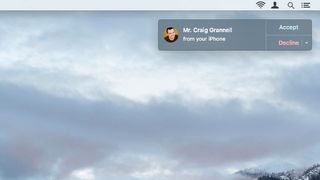이제 전화나 문자 메시지를 받을 때 iPhone이 다른 방에 있는지 여부는 더 이상 중요하지 않습니다. Mac 또는 기타 Apple 기기가 있는 경우 응답하기 위해 iPhone으로 서두를 필요가 없습니다. iOS 8.1 이상을 사용하면 휴대전화에서 음성 통화와 SMS 또는 MMS 메시지를 iPad, iPod touch 및 Mac으로 전달할 수 있습니다. .
우리는 앞으로 말하지만 실제로는 iPhone을 포함한 모든 장치가 관심을 끌 것입니다. 즉, 휴대폰을 주머니에 넣어야 한다는 압박감이 줄어듭니다. 반대 방향으로도 작동하여 Wi-Fi를 통해 전화와 문자를 다시 iPhone으로 라우팅하여 해당 장치에서 전화를 걸고 SMS 및 MMS 메시지를 보낼 수 있습니다.
iOS 및 OS X의 다른 연속성 기능과 마찬가지로 iPhone이 통화 및 메시지를 다른 기기로 전달하기 전에 충족해야 할 몇 가지 조건이 있습니다. 모든 기기는 iPhone과 동일한 iCloud 계정에 로그인되어 있어야 하며 iPhone과 동일한 Wi-Fi 네트워크에 연결되어 있어야 합니다.
전화 통화는 다른 기기의 FaceTime 앱으로 착신 전환됩니다. 이 기능은 자동으로 활성화되지만 모든 장치에서 수락할 필요는 없습니다. Mac 또는 iPad에서 전화를 받지 않으려면 개별 장치에서 기능을 끄고 활성화된 상태로 둘 수 있습니다. 기타 – 귀하에게 적합한 모든 조합.
SMS 및 MMS를 통한 대화는 iOS 및 OS X의 메시지 앱에서 이루어집니다.
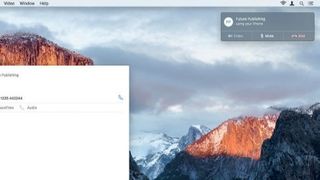
1. 연락처에 전화 걸기
연락처 앱에서 누군가를 찾거나 Spotlight를 사용하여 검색할 수 있습니다. 연락처 앱을 열지 않고도 세부 정보를 요약합니다.
오디오(옆에 전화 아이콘이 있음)라는 단어 위로 포인터를 이동하고 클릭합니다. 'iPhone을 사용하여 통화' 제목 아래에서 전화번호를 선택합니다. 바탕 화면 오른쪽 상단에 통화 창이 나타납니다. 수신 전화에 대한 알림도 여기에 나타납니다.

2. 숫자 감지
Safari 및 Mail은 텍스트에서 전화번호를 감지할 수 있습니다. 포인터를 하나 위로 이동하면 오른쪽에 화살표가 나타날 수 있습니다. 이 위로 이동하고 클릭한 다음 전화를 거는 옵션을 선택합니다.
화살표가 나타나지 않으면 숫자의 일부를 선택하면 도움이 되는 경우가 있습니다. 그렇지 않은 경우 번호를 클립보드에 복사하고 FaceTime을 열고 검색 표시줄에 붙여넣습니다. 아래에 번호가 반복되는 경우 옆에 있는 전화 아이콘을 클릭합니다.
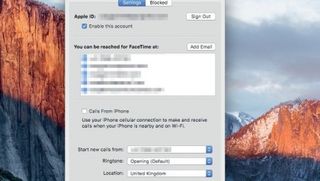
3. 전달 해제
iPhone이 전화를 받을 때 Mac 및 기타 장비가 울리지 않도록 하려면 FaceTime 설정을 살펴보십시오. Mac의 FaceTime에서 FaceTime > 기본 설정…을 선택하고 설정 탭을 선택합니다. iOS 기기의 경우 설정 앱의 최상위 수준에서 FaceTime을 찾습니다.
이 두 위치에서 'iPhone 셀룰러 통화' 옵션을 선택 취소하여 통화가 해당 장치로 착신 전환되지 않도록 합니다.
- 이 기사를 즐겼습니까? MacFormat 내에서 Apple 장치를 최대한 활용하는 방법에 대한 더 많은 자습서, 가이드 및 팁을 얻으십시오. 지금 당사 샘플러의 독점 제안을 활용하십시오.